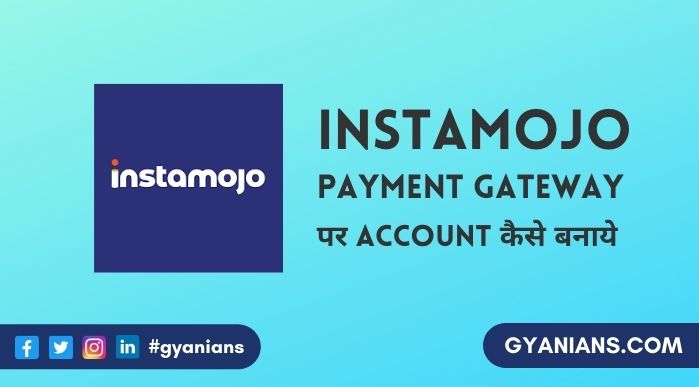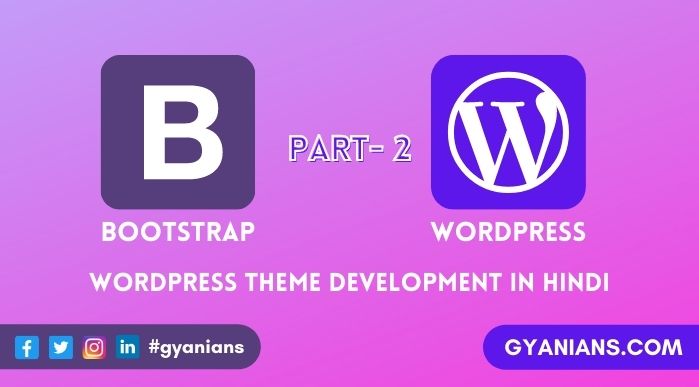अपनी Gmail ID का Password कैसे Change करे- Account में New Password कैसे डाले
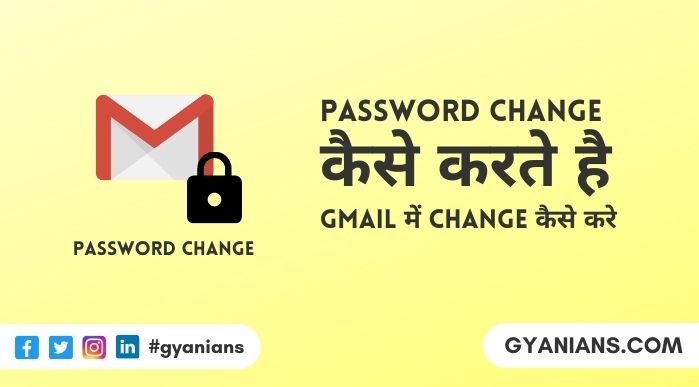
आज हम ये सीखेंगे Apni Gmail ID Ka Password Kaise Change Kare और Gmail Account Ka Password Kaise Change Kare क्योंकि हमे समय-समय पर password change करते भी रहना चाइये. में खुद अपने password को हर 3 महीने बाद बदल देता हूँ. अब आप सोच रहें है ऐसा क्यों?
वो इसलिए क्योंकि कभी-कभी हमारी ही गलती की वजय से हमारा password दुसरो लोगो को पता चल जाता है और वो हमारे account का गलत use कर सकते है.
इसलिए आपको भी समय-समय पर password change करते भी रहना चाइये. तो आइये जानते है password change कैसे करते है.
Table of Contents
Apni Gmail ID Ka Password Kaise Change Kare
चलिए जानते है की आप अपनी gmail id का password कैसे change करे एवं अपनी id में पुराना password हटा के new password change कैसे करे.
Total Time: 10 minutes
Go To gmail.com
1) सबसे पहले अपने browser के address bar में gmail.com type करिये आपको नीचे दिखाई दे रहा form नजर आएगा. अब आप अपना email id (username) type करिये.
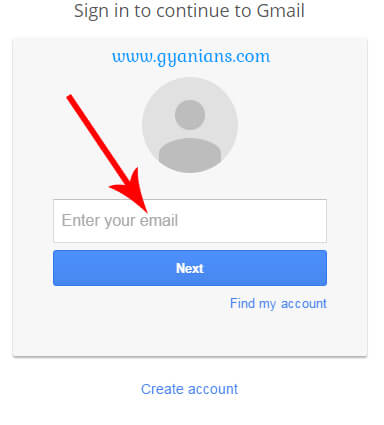
Enter Password
फिर next button पर click करके अपना password type करिए और फिर Sign in button पर click कर दीजिये और आप successfully sign in हो जायेंगे.
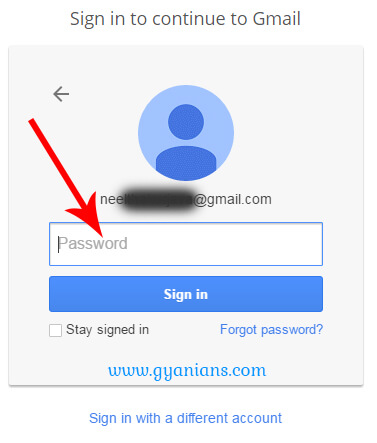
Go to Dashboard
2) Sign in हो जाने के बाद आपको gmail का dashboard नजर आएगा है. जहाँ से आप mail send, receive और other gmail settings कर सकते हो.
Gmail के dashboard के right top corner पर आपको एक gear icon नजर आ रहा होगा उस पर click करिये और फिर एक dropdown menu खुलेगा उसमे आप settings पर click करिये और आप gmail की settings page पर पहुँच जाओगे.
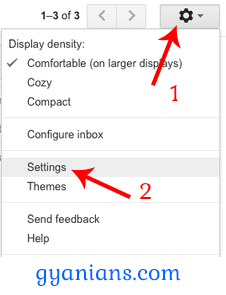
Import Tab
3) अब आप Accounts and Import tab पर click करिये और उसके बाद Change Password पर click करिये.
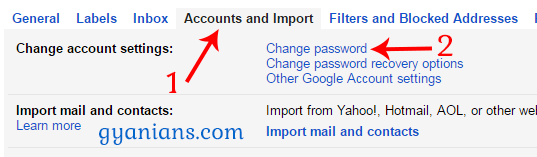
Type Current password
4) Click होते है ही एक new page open हो जायेगा जहाँ आपको अपना current password type करना है और फिर Sign in पर click करना है. इसके बाद आप उस page पर आ जायेंगे जहाँ आपको अपने लिए एक new password डालना है.
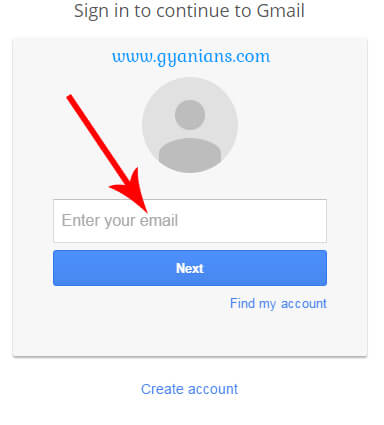
Enter New Password
5) अब आपको 2 fields नजर आ रहें है पहला New Password और दूसरा Confirm new password आपको दोनों fields में same password ही type करना है और फिर उसके बाद change password button पर click करना है.
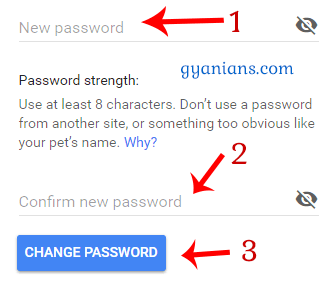
Final Step
6) Congratulations! आपका password change हो गया है आप Google की किसी भी product like gmail, drive, blogger, playstore इत्यादि सभी पर new password ही login कर पाओगे.
Gmail Account Ka Password Kaise Change Kare
1) सबसे पहले आप अपने mobile के browser को open करिये फिर उसके address bar में type करिये myaccount.google.com और OK (enter) करिये अब आप अपने account settings page पर आ जायेंगे.

2) अब अपनी screen को थोडा नीचे scroll करें अब आपको Sign-in & security पर click करना है.
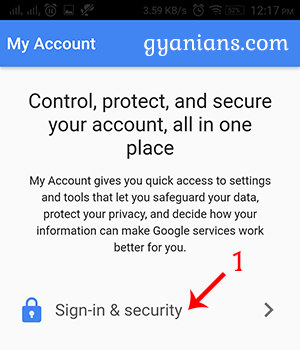
3) अब अपनी screen को थोडा नीचे scroll करें अब आपको Password को option नजर आएगा अब उस पर click करिये.
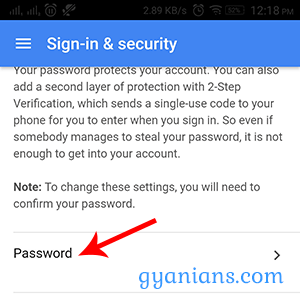
4) अब Sign in page पर आ जायेंगे जहाँ आपको अभी का (current) password type करके sign in करना है.
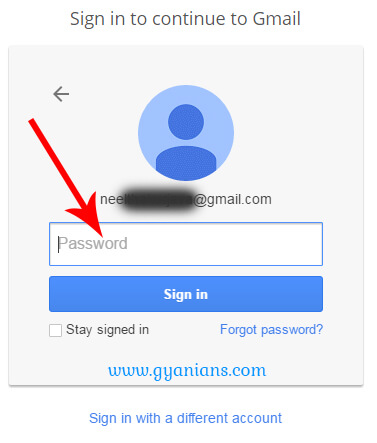
5) अब आप उस page पर आ गये है जहाँ अब आपको 2 fields नजर आ रहें है पहला New Password और दूसरा Confirm new password आपको दोनों fields में same password ही type करना है और फिर उसके बाद change password button पर click करें.
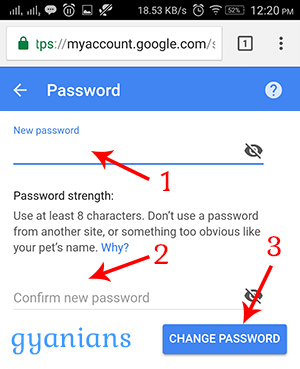
6) Congratulations! आपका password change हो गया है आप Google की किसी भी product like gmail, drive, blogger, playstore इत्यादि सभी पर new password ही login कर पाओगे.
आशा करते है की आपको ये Apni Gmail ID Ka Password Kaise Change Kare और Gmail Account Ka Password Kaise Change Kare post पसंद आई होगी. अगर आपको इस post से related कोई सवाल या सुझाव है तो नीचे comment करें और इस post को अपने दोस्तों के साथ जरुर share करें.
- Line App क्या है – बारे में पूरी जानकारी | Line App Download
- Public App क्या होता है- Video Download |Public App Download
- Josh App क्या है – बारे में जानकारी | Josh App Download Apk
- Khabri App क्या है – Khabri App से पैसे कैसे कमाए | Khabri App Download
- Google Meet से क्या होता है – पूरी जानकारी | Google Meet App